티스토리 뷰
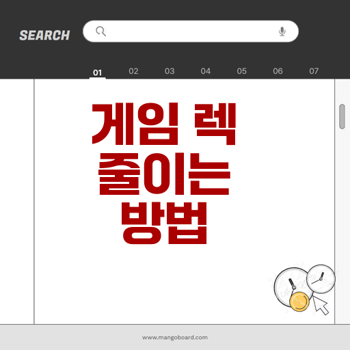
게임 렉 줄이는 방법: NVIDIA 설정 변경
게임을 즐길 때 가장 반가운 것은 원활한 플레이입니다. 그러나 렉이 자주 발생하면 게임의 재미가 반감되고 집중도도 떨어지는 아쉬움이 생깁니다. 이번 포스팅에서는 NVIDIA 설정을 통해 게임 렉을 줄이는 방법을 알아보겠습니다. 🎮
NVIDIA 제어판 접속 방법
NVIDIA 설정을 바꾸는 것은 매우 간단합니다. 윈도우 10을 사용하는 경우, 다음 단계를 따라해 보세요:
- 작업 표시줄의 검색창에 을 입력합니다.
- 검색 결과에서 NVIDIA 제어판을 선택하여 접속합니다.
제어판에 접속하게 되면 다양한 설정을 조정하여 게임 성능을 극대화할 수 있습니다.

3D 설정 최적화
NVIDIA 제어판에 접속한 후, 3D 설정 최적화를 진행하여 성능을 향상시킬 수 있습니다. 다음의 절차를 따라 주십시오:
- 좌측 메뉴에서 3D 설정 관리를 클릭합니다.
- "프로그램 설정"란에서 자주 사용하는 게임을 선택합니다.
- 아래의 설정들을 차례로 적용합니다:
모든 설정을 완료하면, 게임 렉을 현저히 줄일 수 있습니다. 다양한 게임을 즐길 때는 각각의 게임에 대해 위와 같은 설정을 해주는 것이 중요합니다.
디스플레이 설정 조정
NVIDIA 제어판에서 디스플레이 설정을 추가로 조정하면 더욱 효율적인 플레이가 가능합니다. 다음 단계를 따라 주세요:
- 좌측 메뉴에서 디스플레이를 선택한 후,
- "바탕 화면 크기 및 위치 조정"으로 가서, "게임 및 프로그램에 의해 설정된 스케일링 모드 오버라이드"를 체크합니다.
이 설정으로 디스플레이 최적화가 이루어져, 렉이 줄어들어 쾌적한 게임 환경을 조성할 수 있습니다. 💻
또한, 비디오 탭의 "비디오 이미지 설정 조정"에서 테두리 개선과 잡음 감소 옵션을 NVIDIA 설정 사용으로 변경해 주면 더욱 최적화된 비디오 경험을 얻을 수 있습니다.
결론
NVIDIA 설정을 조정하는 것만으로 게임 렉을 효과적으로 줄일 수 있습니다. 위에서 설명한 방법을 따라하면, 보다 원활한 게임 플레이를 즐길 수 있으니 꼭 시도해 보세요! 🕹️
게임 렉 줄이는 방법: 전원 옵션 변경
게임을 할 때 렉이 발생하면 재미가 반감되고 집중력이 떨어지게 됩니다. 하지만 전원 옵션을 간단히 변경하는 것만으로도 게임의 성능을 최적화할 수 있습니다. 이번 섹션에서는 고성능 전원 옵션 설정, 전원 관리의 중요성, 그리고 노트북 사용 시 유의사항에 대해 알아보겠습니다. 🎮
고성능 전원 옵션 설정
전원 옵션을 고성능으로 설정하면 컴퓨터의 성능을 극대화할 수 있습니다. Windows 10 기준으로 전원 옵션에 접근하는 방법은 다음과 같습니다:
- Windows 아이콘을 마우스 오른쪽 버튼으로 클릭합니다.
- 전원 옵션을 선택합니다.
- 추가 전원 설정을 클릭하여 세부 설정으로 이동합니다.
- 고성능을 클릭하여 설정을 변경합니다.
이렇게 설정하면 컴퓨터는 모든 게임의 렉을 줄이는 데 도움을 주며, 성능에 중점을 둡니다. 단, 이 설정은 전력 소모를 증가시킬 수 있으니 유의해야 합니다.

"최고의 성능은 최상의 게임 경험을 만들어줍니다!"
전원 관리의 중요성
전원 관리는 게임 경험에 큰 영향을 미칩니다. 고성능으로 설정하면 CPU와 GPU가 최대로 작동하여 즉각적인 응답성을 제공합니다. 예를 들어, 전원 관리 모드가 최고 성능 선호로 설정된다면, CPU는 게임 중에 더 많은 전력을 할당받아 렉을 방지할 수 있습니다. 이를 통해 프레임 속도가 증가하고 지연 시간이 줄어듭니다.
노트북 사용 시 유의사항
노트북을 사용한다면 고성능 모드로 설정할 때 주의해야 할 점이 있습니다. 배터리가 소모되는 속도가 빠르기 때문에 항상 전원을 연결한 상태에서 사용하는 것이 좋습니다. 그렇지 않으면 배터리가 빠르게 소모되어 정신없는 게임 중간에 전원이 꺼질 수 있습니다.
마무리
게임 렉을 줄이는 방법으로 전원 옵션을 바꾸는 것이 얼마나 중요한지 이해하셨나요? 이 간단한 설정만으로도 모든 게임에서 원활한 플레이를 할 수 있습니다. 고성능 전원 옵션으로의 변화는 게임을 한층 더 즐겁게 만들어줄 것입니다! 🔧
게임 렉 줄이는 방법: 시스템 속성 변경
게임을 하던 중에 게임 렉이 발생하면 모든 플레이어는 스트레스를 받을 수밖에 없습니다. 렉은 게임의 흐름을 방해하고, 결과적으로 게임의 재미를 감소시키는데요. 😊 이번 섹션에서는 게임 렉을 줄이기 위한 시스템 속성 변경 방법에 대해 알아보겠습니다.
최적 성능 설정
시스템 성능을 최적화하는 가장 효과적인 방법 중 하나는 시스템 속성를 조정하는 것입니다. 시스템 속성을 변경하여 컴퓨터의 성능을 향상시키고 렉을 줄일 수 있습니다.
- 시작 메뉴의 검색창에 "고급 시스템 설정 보기"를 입력 후 클릭합니다.
- 고급 탭으로 이동한 후 성능 설정을 클릭합니다.
- 성능 옵션에서 “최적 성능으로 조정”을 선택합니다. 이렇게 하면 시스템이 게임 실행 중 보다 원활하게 작동하고 렉을 줄이는 데 도움이 됩니다.
이 설정을 통해 모든 게임에서 안정적인 성능을 유지할 수 있습니다.
“게임에서의 성공은 최적의 환경을 만드는 것이다.”

시스템 오류 로그 관리
시스템 오류 로그는 일부 성능 저하의 원인일 수 있습니다. 로그 기록을 관리함으로써, 불필요한 시스템 자원 소모를 줄일 수 있습니다.
- 고급의 시작 및 복구 탭으로 들어갑니다.
- 시스템 오류란에서 “시스템 로그에 이벤트 기록”과 “자동으로 다시 시작” 체크박스를 해제합니다.
이렇게 하면 게임 중 시스템 오류로 인한 불필요한 자원 소모를 막을 수 있으며, 전반적인 게임 플레이 경험을 개선할 수 있습니다.
복구 설정 조정
게임 렉을 줄이는 또 다른 중요한 단계는 복구 설정을 조정하는 것입니다. 예정되지 않은 시스템 오류를 해결하는 데에 도움을 주어줍니다.
- 복구 설정에서 필요한 경우 시스템 복원을 그냥 비활성화해도 좋습니다. 이렇게 하면 CPU와 메모리를 절약할 수 있어 게임 렉을 줄이는 데 기여할 수 있습니다.
이러한 조정을 통해 성능 저하를 최소화하고 렉 없는 게임 플레이를 가능하게 할 수 있습니다. 다만, 시스템 복원을 비활성화하면 문제가 발생했을 때 복구할 수 없으니, 주의가 필요합니다. ⚠️
결론
이번 포스팅에서는 시스템 속성 변경을 통해 게임 렉을 줄이는 방법을 살펴보았습니다. 최적의 성능 설정, 시스템 오류 로그 관리, 복구 설정 조정을 통해 원활한 게임 환경을 구축할 수 있습니다. 이러한 방법을 통해 더욱 즐겁고 매끄러운 게임을 즐기세요! 🎮
게임 렉 줄이는 방법: 성과 효과 확인하기
게임을 즐기는 많은 이들에게 렉은 치명적인 적입니다. 렉이 발생하면 게임 플레이의 재미가 반감되고, 집중력이 떨어지기 마련입니다. 이번 섹션에서는 게임 렉을 줄이는 다양한 방법을 통해 실제 효과를 확인하고, 어떤 최적화 방법들이 가장 적합한지 함께 알아보겠습니다. 🎮
렉 감소 효과 테스트
게임 렉을 줄이기 위한 첫 번째 단계는 효과적인 설정을 적용해 보는 것입니다. NVIDIA 제어판을 통해 그래픽 설정을 최적화하거나, 전원 옵션을 변경하는 등의 방법이 있습니다. 아래는 이와 같은 방법을 적용한 후 테스트할 수 있는 샘플입니다.
효과적인 최적화로 인해 렉을 현격히 줄일 수 있습니다.

이처럼 다양한 방법을 통해 체감할 수 있는 성능 향상을 경험할 수 있습니다.
성능 최적화 방법 모니터링
최적화한 후, 성능 모니터링은 필수적입니다. 게임 중 특정 기간 동안의 렉을 체크하여 개선된 성능을 확인할 수 있습니다. 예를 들어 NVIDIA의 프레임률 모니터링 기능을 통해 실시간으로 FPS 확인이 가능합니다. 이를 통해 다음과 같은 사항을 주의 깊게 살펴보세요:
- 프레임 스킵: 설정 변경 후 스킵 현상이 감소했는지.
- 응답 속도: 입력 지연이 줄어드는지 여부.
- 로드 시간: 게임이 시작되거나 장면이 전환될 때의 로드 시간이 개선되었는지.
이러한 모든 점을 통해 게임 성능을 의식적으로 파악하고 조절할 수 있습니다.
게임 환경 개선 피드백
마지막으로, 게임 환경을 개선하면서 사용자 피드백을 반영하는 것이 중요합니다. 게임을 플레이하는 동안 느낀 점이나 개선 필요 사항을 기록하여, 다음 게임에도 적용할 수 있도록 합니다.
- 조명과 청결: 게임 환경의 조명과 입력장치(키보드, 마우스)의 청결을 유지합니다.
- 모니터 주사율: 모니터의 주사율을 최대한 활용하는 설정을 유지합니다.
- 인터넷 연결: 안정적인 인터넷 연결을 위해 유선 연결을 고려할 수 있습니다.
이처럼 환경을 개선하는 피드백을 통해 더 몰입감 있는 게임 경험을 제공받을 수 있습니다.
이 포스팅을 통해 게임 렉을 줄이는 방법을 확인하고, 각자의 환경에 맞춰 최적화해 보시길 바랍니다. 게임을 플레이하는 즐거움을 극대화하기 위한 여정에 함께 하세요! 🚀
게임 렉 줄이는 방법: 추가 팁과 트릭
게임을 하다 보면 렉이 발생해 집중력이 떨어지곤 합니다. 이러한 문제를 해결하기 위한 다양한 팁이 있습니다. 이번 포스팅에서는 게임 렉을 줄이는 데 효과적인 방법 몇 가지를 소개하겠습니다. 🎮
그래픽 옵션 조정
게임 내의 그래픽 설정을 조정하는 것은 렉을 줄이는 데 있어 가장 기본적이고 효과적인 방법 중 하나입니다. 일반적으로 높은 그래픽 품질은 프로세서와 그래픽 카드에 부담을 주기 때문에, 성능을 중시하는 경우에는 그래픽 옵션을 낮추는 것이 좋습니다.
이러한 설정 변경은 FPS(Frames Per Second)를 개선하여 렉을 감소시키는데 큰 도움을 줍니다. 각 게임마다 설정 메뉴가 다를 수 있으니, 적절히 조정해 보세요.
"조정된 그래픽 옵션이 게임을 더 즐겁게 만들어 줄 것입니다."

게임 클라이언트 업데이트
게임 클라이언트와 관련된 최신 업데이트를 유지하는 것은 종종 성능 문제를 해결하는 데 매우 효과적입니다. 새로운 패치나 업데이트는 버그를 수정하고 성능을 향상시키기 때문입니다. 게임을 시작하기 전에 항상 패치 노트를 확인하고, 업데이트가 있다면 즉시 설치해 주세요.
이 과정에서 다음과 같은 점을 유의하세요:
- 자동 업데이트 기능을 활성화해 두는 것이 좋습니다.
- 주요 업데이트 후에는 시스템 재부팅을 고려하세요, 이를 통해 변경 사항이 제대로 적용됩니다.
드라이버 최신화
비디오 카드 드라이버는 게임 성능에 큰 영향을 미칠 수 있습니다. 최신 드라이버를 설치하면 그래픽 카드
게임 렉 줄이는 방법: 종합 정리 및 결론
게임은 우리에게 재미와 긴장감을 주는 중요한 여가 활동입니다. 하지만 게임 중 렉이 발생하면 집중력이 흐트러지고, 게임의 재미가 반감될 수 있습니다. 그러므로, 게임 렉을 줄이는 방법을 명확히 이해하고 적용하는 것이 중요합니다. 🚀
방법 요약
게임 렉을 줄이기 위해 사용할 수 있는 방법은 다음과 같습니다:
- NVIDIA 설정 변경
- 전원 옵션 변경
- 시스템 속성 변경
이 세 가지 방법을 통해 여러분의 게임 환경을 개선할 수 있습니다. 각 방법에 대해 좀 더 구체적으로 알아보겠습니다.
각각의 효과 정리
1. NVIDIA 설정 변경
NVIDIA 그래픽 카드를 사용하는 경우, 제어판 설정을 조정함으로써 게임의 성능을 극대화할 수 있습니다. 주요 설정으로는:
- CUDA-GPU: 모두
- OpenGL 렌더링 GPU: 본인이 사용하고 있는 그래픽 카드
- 다중 프레임 샘플링 AA: 끄기
- 전원 관리 모드: 최고 성능 선호
이 설정들을 통해 그래픽 성능을 최적화하고 게임 중 발생하는 렉을 현저히 줄일 수 있습니다.
2. 전원 옵션 변경
전원 옵션을 고성능 모드로 설정하면, 시스템의 전반적인 성능을 향상시킬 수 있습니다. 일반적으로 컴퓨터가 고성능 모드를 이용하게 되면 모든 프로그램과 게임의 실행 속도가 증가하여 렉을 줄이는 데 큰 도움이 됩니다. 하지만 노트북에서는 배터리 소모가 클 수 있으므로 주의가 필요합니다.
3. 시스템 속성 변경
시스템의 성능 설정을 조정하면, 게임 렉을 더욱 줄일 수 있습니다. 고급 시스템 설정에서 '최적의 성능'으로 변경하여 컴퓨터의 책임을 줄이고, 게임 중 오류 발생 시 자동 재시작 기능을 해제하면 안정적인 플레이를 도와줍니다.
"게임은 중요한 여가 활동입니다. 작은 변경으로 큰 차이를 만들 수 있습니다."
적용 후 결과 공유
이 방법들 적용 후 대부분의 사용자들은 게임의 프레임률이 향상되었고, 렉이 눈에 띄게 줄어들었다고 보고하였습니다. 특히 FPS 게임이나 대규모 온라인 게임에서 그 효과가 더욱 두드러집니다.
따라서, 이러한 조정을 통해 원활한 게임 플레이를 경험해보시는 것을 강력히 권장합니다. 여러분도 렉 없는 게임 환경을 위해 이 세 가지 방법을 시도해보세요! 🎮✨
게임 렉을 줄이는 이 세 가지 방법을 잘 기억하시고, 직접 활용하여 여러분의 게임 경험을 최대화하시기 바랍니다!
'IT TECH 정보' 카테고리의 다른 글
| 모바일 핫스팟 설정법: 안전하고 빠른 연결을 위한 단계별 가이드 (0) | 2024.12.19 |
|---|---|
| PC방 사양 확인 방법: 최적의 조건으로 게임하기 위한 필수 가이드 (0) | 2024.12.19 |
| 윈도우 업데이트 오류 해결: 업데이트 오류 원인과 고급 해결 방법 총정리 (0) | 2024.12.19 |
| 노트북 터치패드 작동 안됨 해결법: 쉽게 따라하는 문제 해결 방법 80자 (0) | 2024.12.19 |
| 컴퓨터 백업 및 복원: 안전하게 파일 보호하는 방법 80가지 (1) | 2024.12.19 |
